Casio ClassPad Manager V.3.0 Benutzerhandbuch
Seite 62
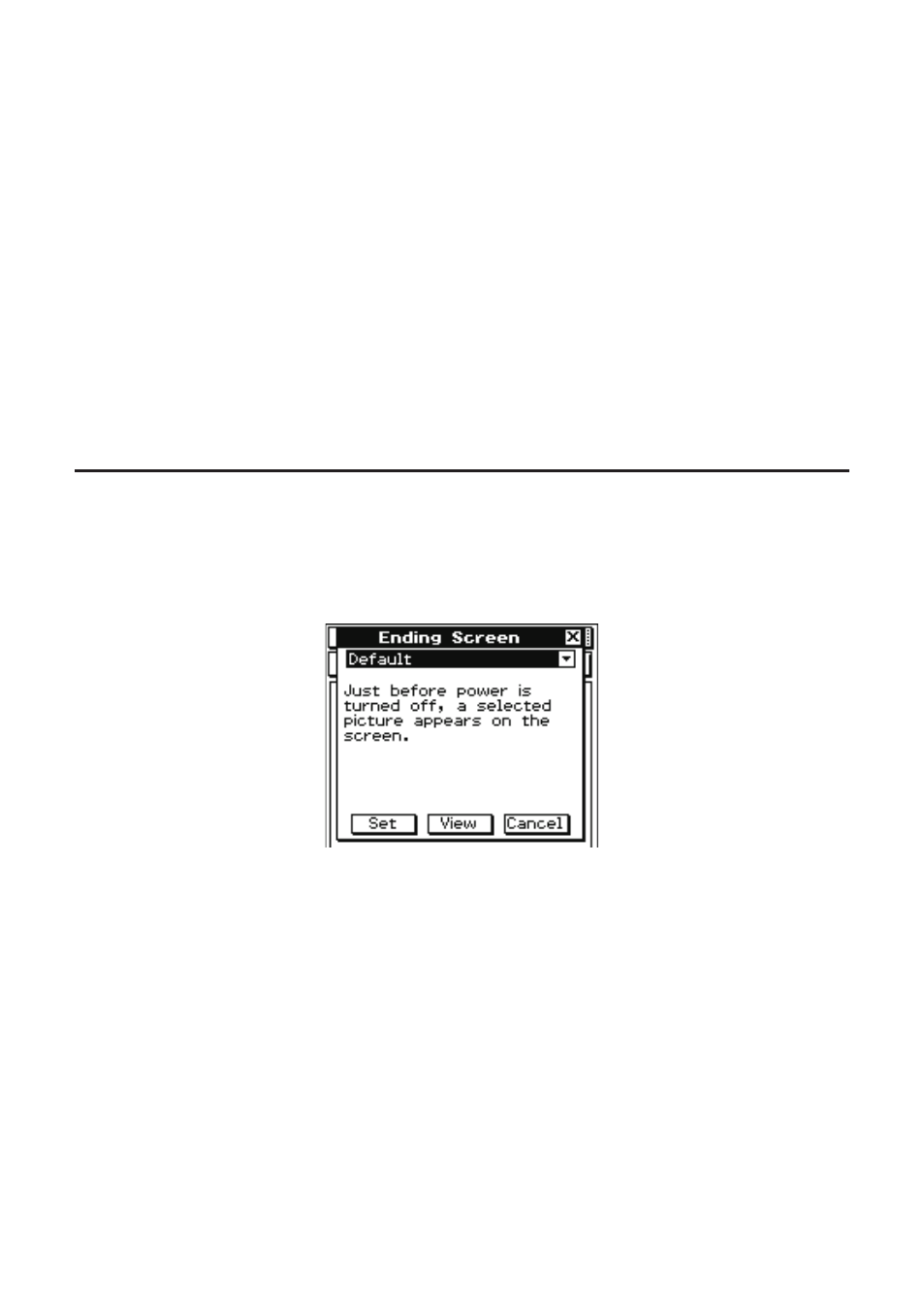
k Einfügen kopierter Objekte aus dem Bildbearbeitungsfenster in eine Windows-
Anwendung
1.
Ziehen Sie im Bildbearbeitungsfenster dem Mauszeiger über den zu kopierenden Bereich,
damit dieser ausgewählt ist.
• Siehe „Auswählen eines zu bearbeitenden Bereichs im Zeichnungsfeld“ auf Seite G-58 bzw.
„Auswählen des gesamten Bitmaps“ auf Seite G-58.
2.
Klicken Sie auf [Edit] - [Copy].
3.
Öffnen Sie eine Windows-Anwendung, die das Einfügen von Bitmap-Bildern unterstützt (Paint,
WordPad usw.).
4.
Nehmen Sie in der Windows-Anwendung die entsprechende Bedienung zum Einfügen der
Daten vor.
Auswahl der Endanzeige-Bildes
Sie können ein mit der Bildbearbeitung erstelltes und abgespeichertes Bild als Endanzeige-Bild
verwenden.
Klicken Sie nach dem Auswählen des Endanzeige-Bildes im Bildbearbeitungsfenster auf
O-
[Ending Screen], um das unten gezeigte Dialogfenster aufzurufen.
Für die Bedienung dieses Dialogfensters gilt das Gleiche wie im System-Menü. Näheres siehe
unter „Auswählen des Endanzeigebildes“ in Kapitel 16 der ClassPad-Bedienungsanleitung.
G-60
20060301